MySQL5.7.34安装及配置
一、官网下载安装包
二、安装mysql
自定义安装,选择64位




更改端口号,3306容易被占用

输入密码



等待安装完成



安装成功
三、配置
1、配置环境变量
2、管理员身份打开cmd,并按顺序执行以下命令
mysqld --install

mysqld --initialize-insecure

net start mysql

不用密码登录,进去改密码
mysql -u root

进入mysql数据库:
use mysql
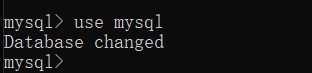
输入命令:
update mysql.user set authentication_string=password('root') where user='root' ;

刷新一下:
flush privileges;
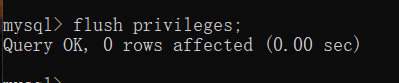
退出
exit
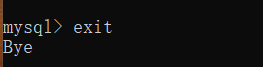
重新登录
mysql -u root -p

用Navicat连接试一下

大功告成!
踩坑:不需要网上说的配置my.ini文件!!!






















 1424
1424











 被折叠的 条评论
为什么被折叠?
被折叠的 条评论
为什么被折叠?








